Содержание
- 2. 3. Создание зарплатной ведомости клиентом. 3.1 В Интернет-банкинге, клиент заходит на закладку «Зарплата», выбирает «Замовлення» и
- 3. 3.2 Клиент выбирает договор ЗКП в выпадающем списке и нажимает «Вибрати співробітника». Договор выпадет из списка
- 4. 3.3 При выборе «Вибрати співробітників» - у клиента откроется окно с полным списком сотрудников и их
- 5. 3.4 Данные по сотрудникам подтягиваются в ведомость. Клиент заполняет данные ведомости, а именно: «Номер відомості» и
- 6. 3.5 При нажатии на «Карандаш» открывается окно с возможностью внесения суммы з/п. После клиент нажимает «Зберігти»
- 7. 3.6 После сохранения ведомости она автоматически отобразиться в «Замовленнях» за период «Сьогодні». Следующее действие подписание ведомости
- 8. 3.7 При открытии ведомости у клиента есть следующие возможности: сделать копию, подписать, редактировать, удалить, заблокировать, пересмотреть
- 9. 3.8 При подписании ведомости у клиента будет запрос ввода ключа и пароля, обращаю внимание, что данное
- 10. 4. Импорт зарплатной ведомости. Для корректного импорта ведомости в Интернет-банкинг, клиенту необходимо сформировать ведомость в Excel,
- 12. Скачать презентацию

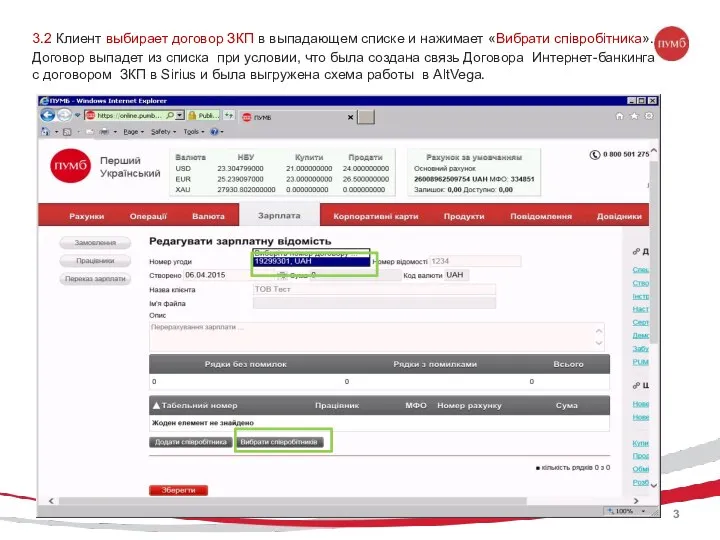
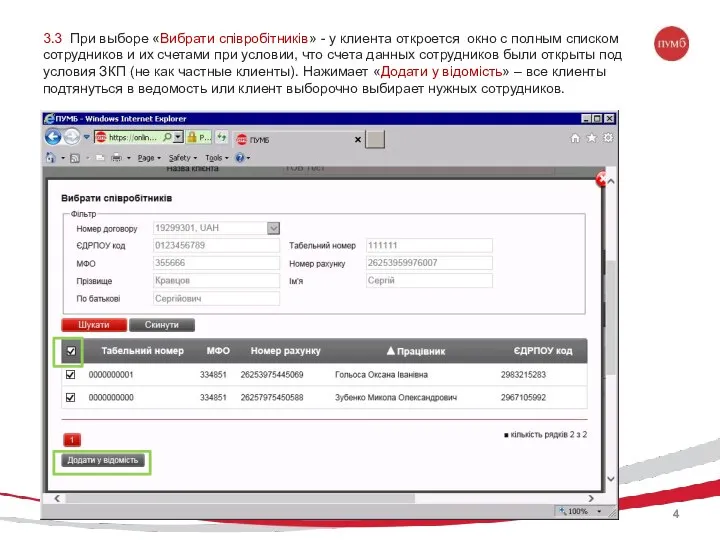
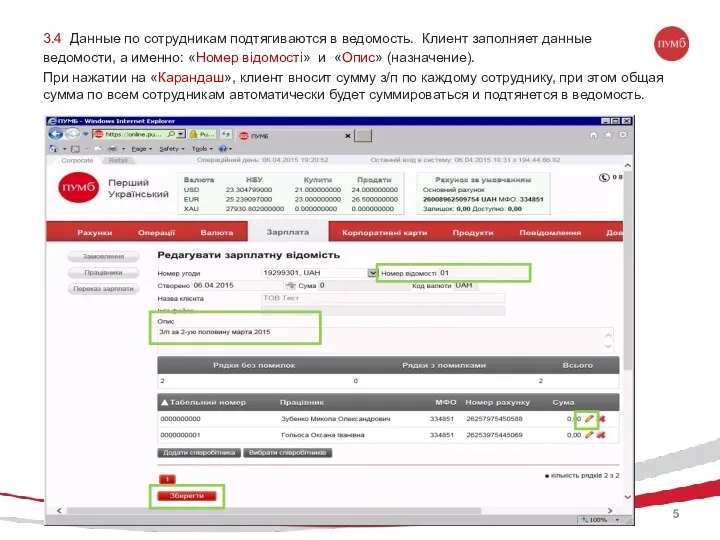
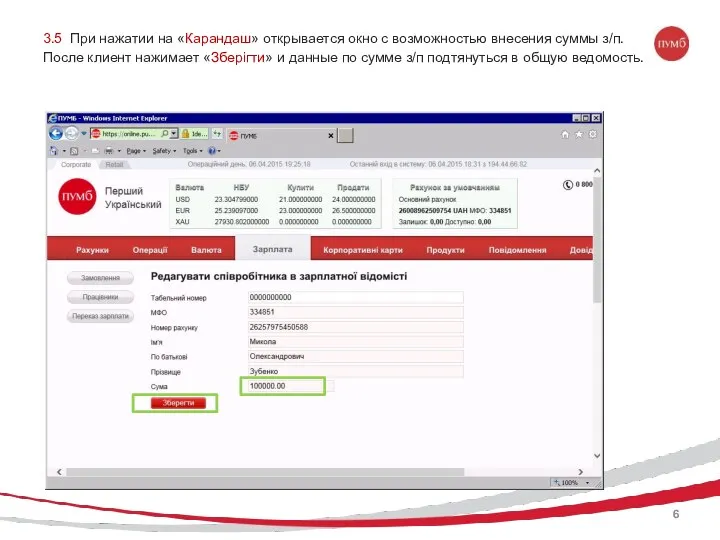
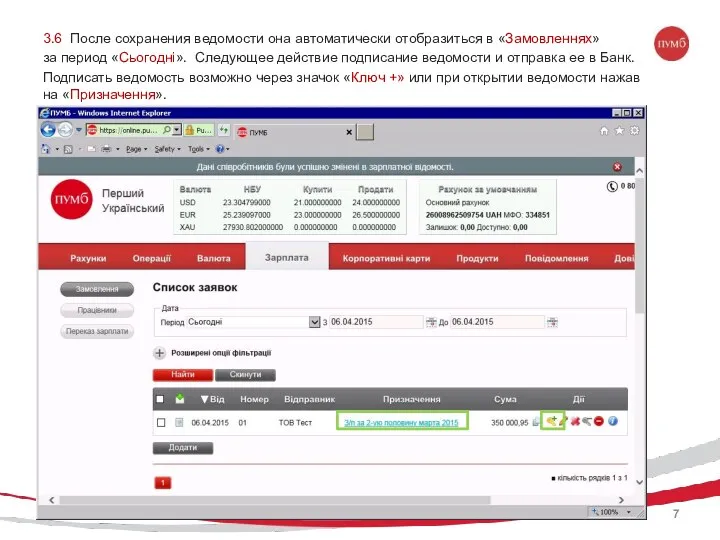
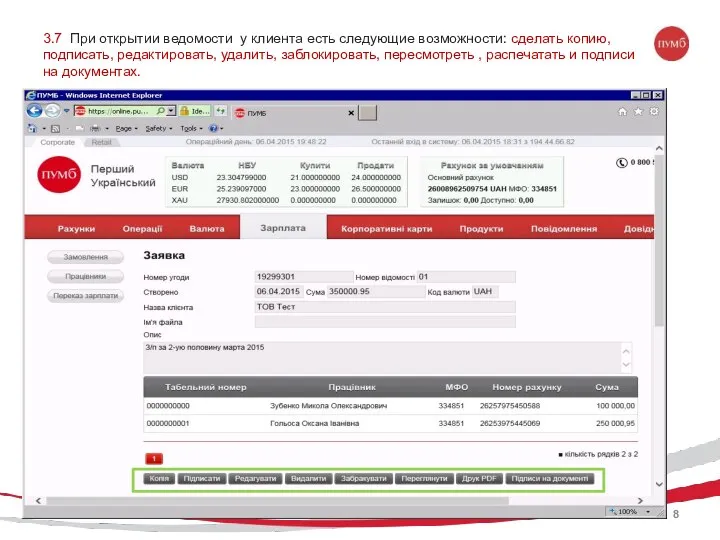
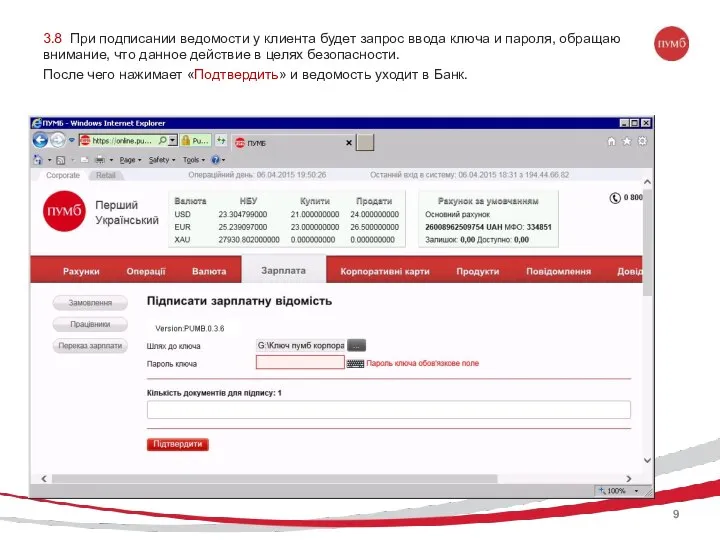
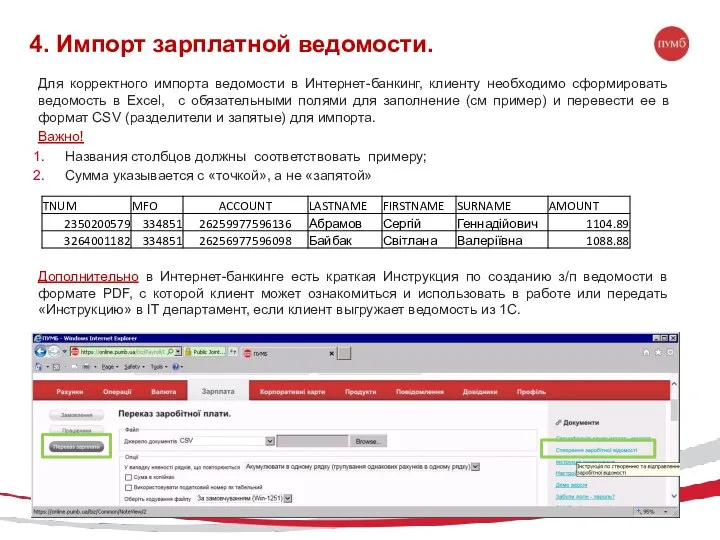
 Автоматизация тестирования пользовательского интерфейса
Автоматизация тестирования пользовательского интерфейса Основы работы с регулярными выражениями и производство http запросов. Библиотека регулярных выражений re
Основы работы с регулярными выражениями и производство http запросов. Библиотека регулярных выражений re Алгоритмы шифрования
Алгоритмы шифрования Свобода и ответственность в интернете
Свобода и ответственность в интернете Устройство компьютера
Устройство компьютера Web-программирование. Лекция 5. Шаблоны проектирования
Web-программирование. Лекция 5. Шаблоны проектирования Безопасность в Интернете
Безопасность в Интернете Moodboard на тему Зимний день
Moodboard на тему Зимний день Программа Inkscape. Клонирование объектов. Узор из клонов
Программа Inkscape. Клонирование объектов. Узор из клонов Монитор. Тип монитора
Монитор. Тип монитора Презентация на тему Объект и его свойства (4 класс)
Презентация на тему Объект и его свойства (4 класс)  Презентация на тему Интернет в жизни человека
Презентация на тему Интернет в жизни человека  Поисковые системы Internet. Информационно поисковая система Рамблер
Поисковые системы Internet. Информационно поисковая система Рамблер Логические операции
Логические операции Блокнот
Блокнот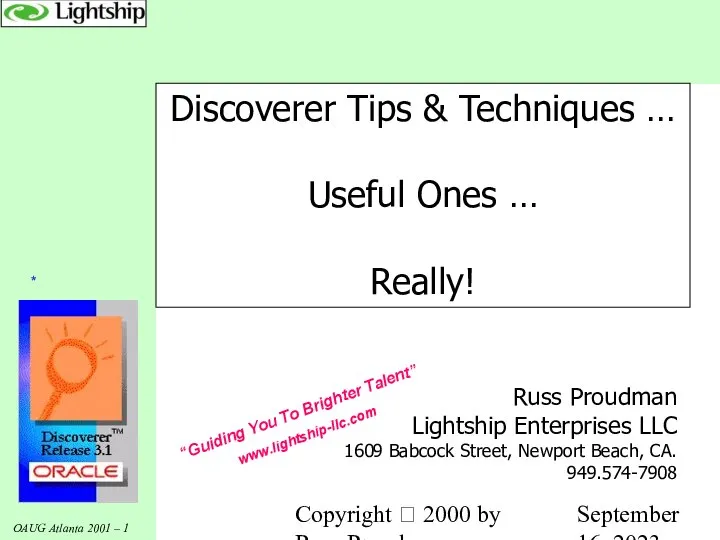 Discoverer Tips & Techniques … Useful Ones …
Discoverer Tips & Techniques … Useful Ones …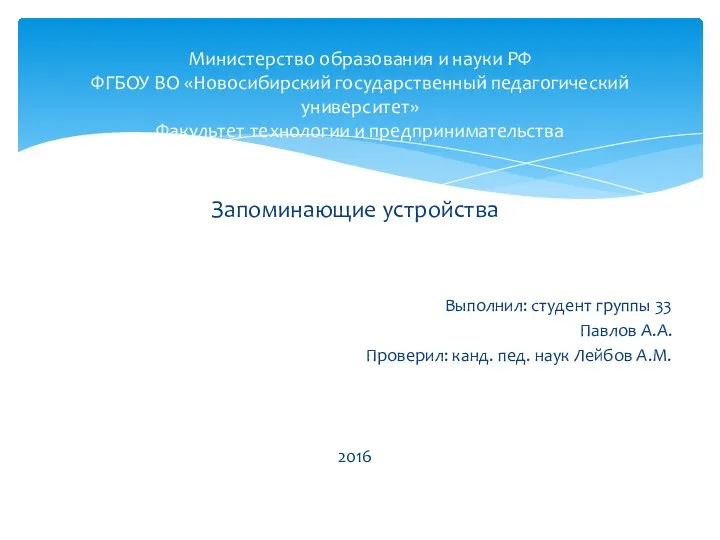 Запоминающие устройства
Запоминающие устройства Возможности воспроизведения звука в приложении Lazarus
Возможности воспроизведения звука в приложении Lazarus Викторина. Информационная безопасность и защита персональных данных
Викторина. Информационная безопасность и защита персональных данных Векторная графика. Растровая графика
Векторная графика. Растровая графика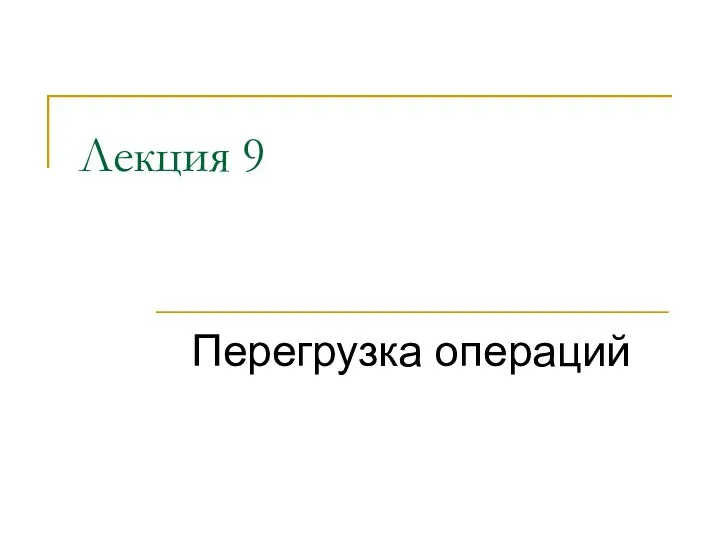 Перегрузка операций. Язык С++. (Лекция 9)
Перегрузка операций. Язык С++. (Лекция 9) Объектно - ориентированное программирование (лекция 6)
Объектно - ориентированное программирование (лекция 6) Коммуникационная стратегия Новосибирской области. Разработка рекомендаций по упрощению работы Интернет-портала
Коммуникационная стратегия Новосибирской области. Разработка рекомендаций по упрощению работы Интернет-портала Название проекта: Sharaga.app. Название команды: ЧётМогём. Описание: Веб — приложение для учета студентов вузов,
Название проекта: Sharaga.app. Название команды: ЧётМогём. Описание: Веб — приложение для учета студентов вузов, Приложения под Андроид
Приложения под Андроид Интернет-зависимость и социокультурные предпосылки её возникновения
Интернет-зависимость и социокультурные предпосылки её возникновения Основы программирования на Java
Основы программирования на Java Лаборатория МЕДИА-море
Лаборатория МЕДИА-море